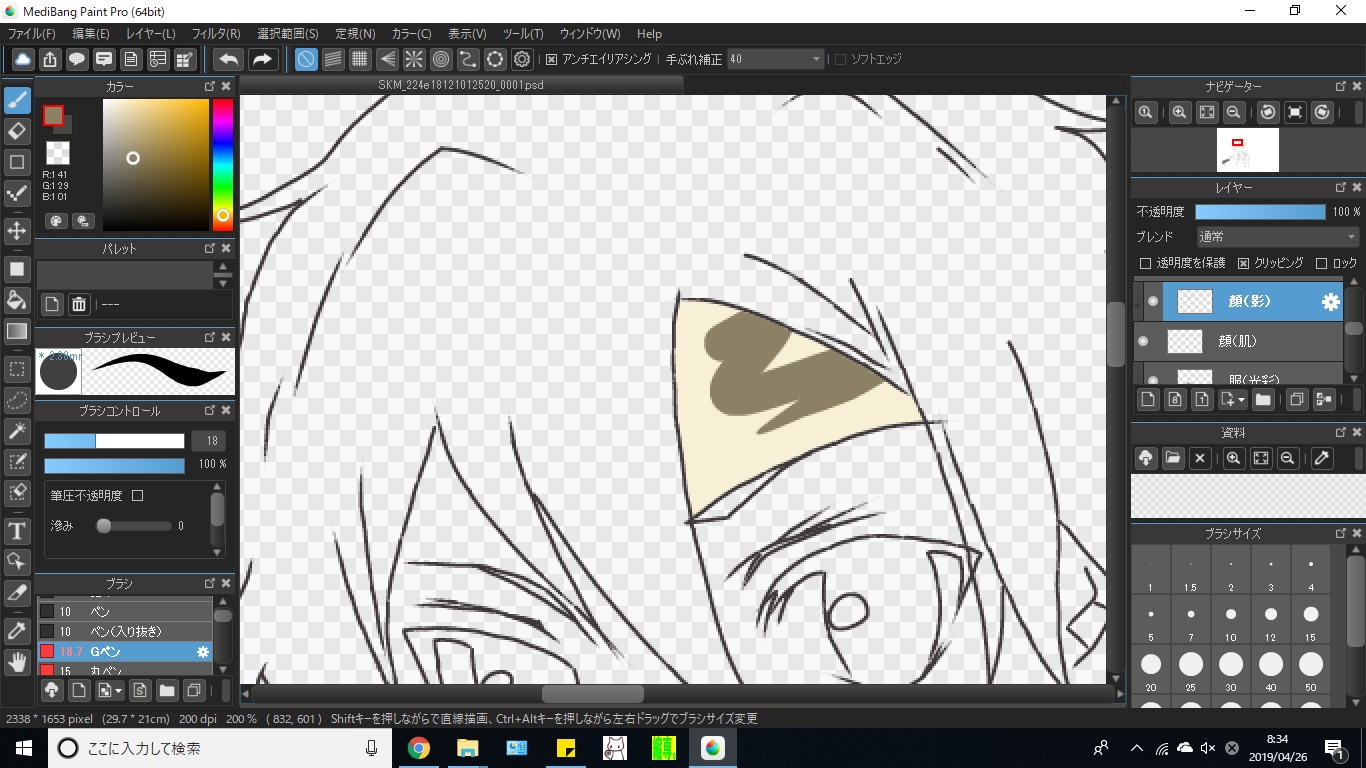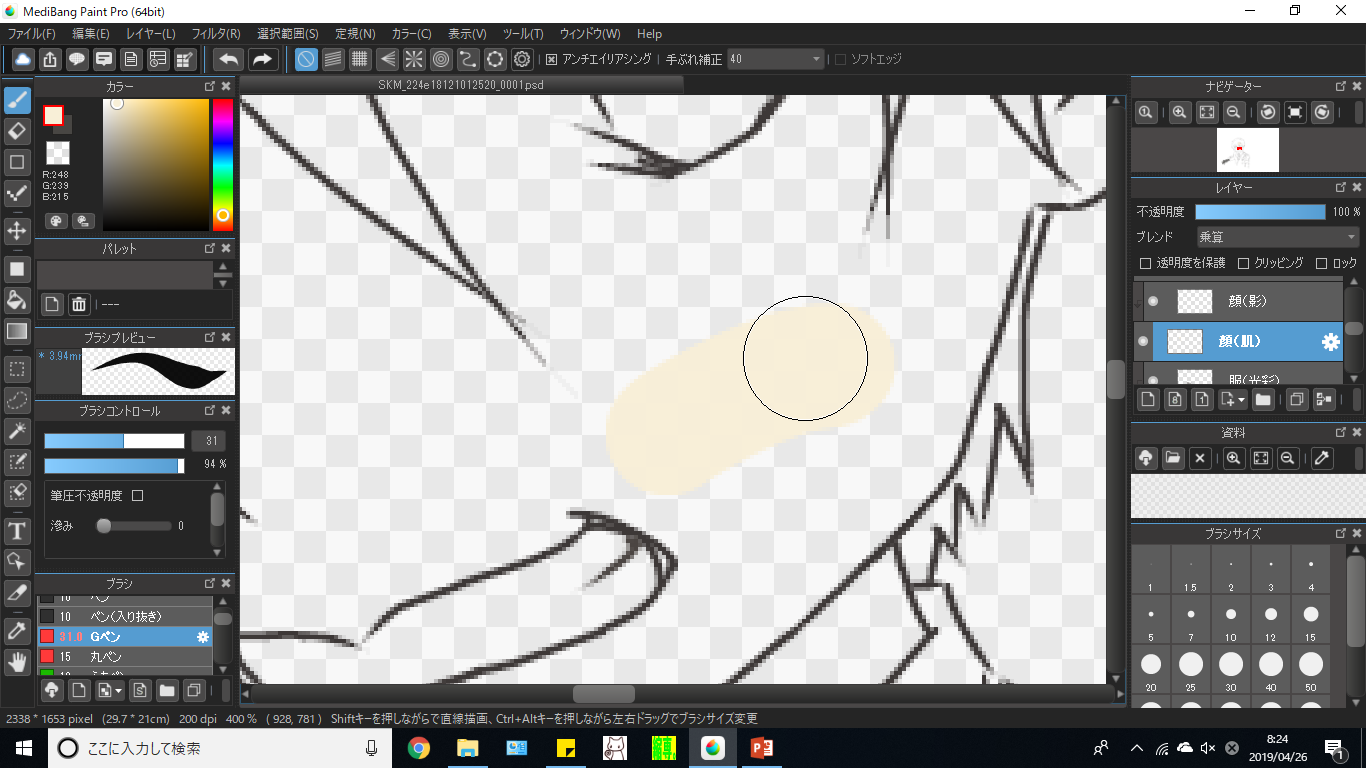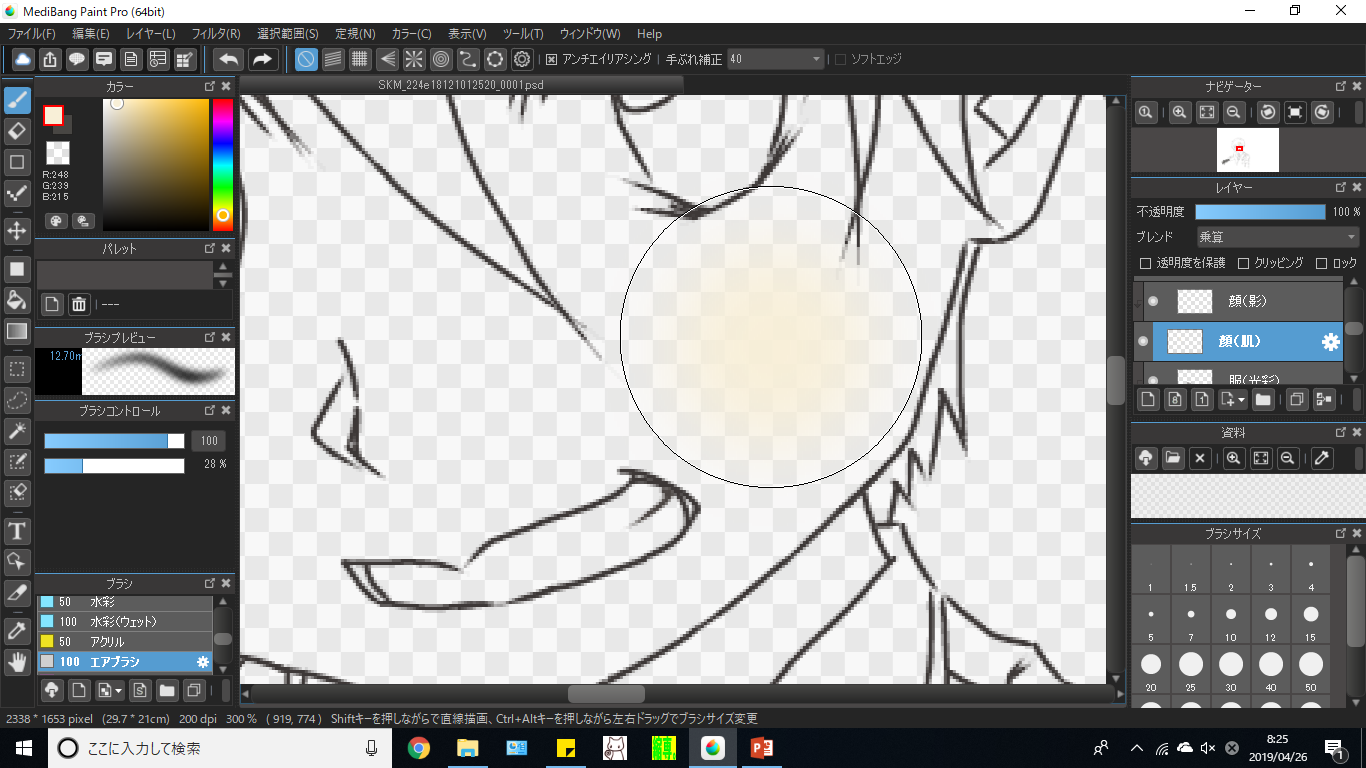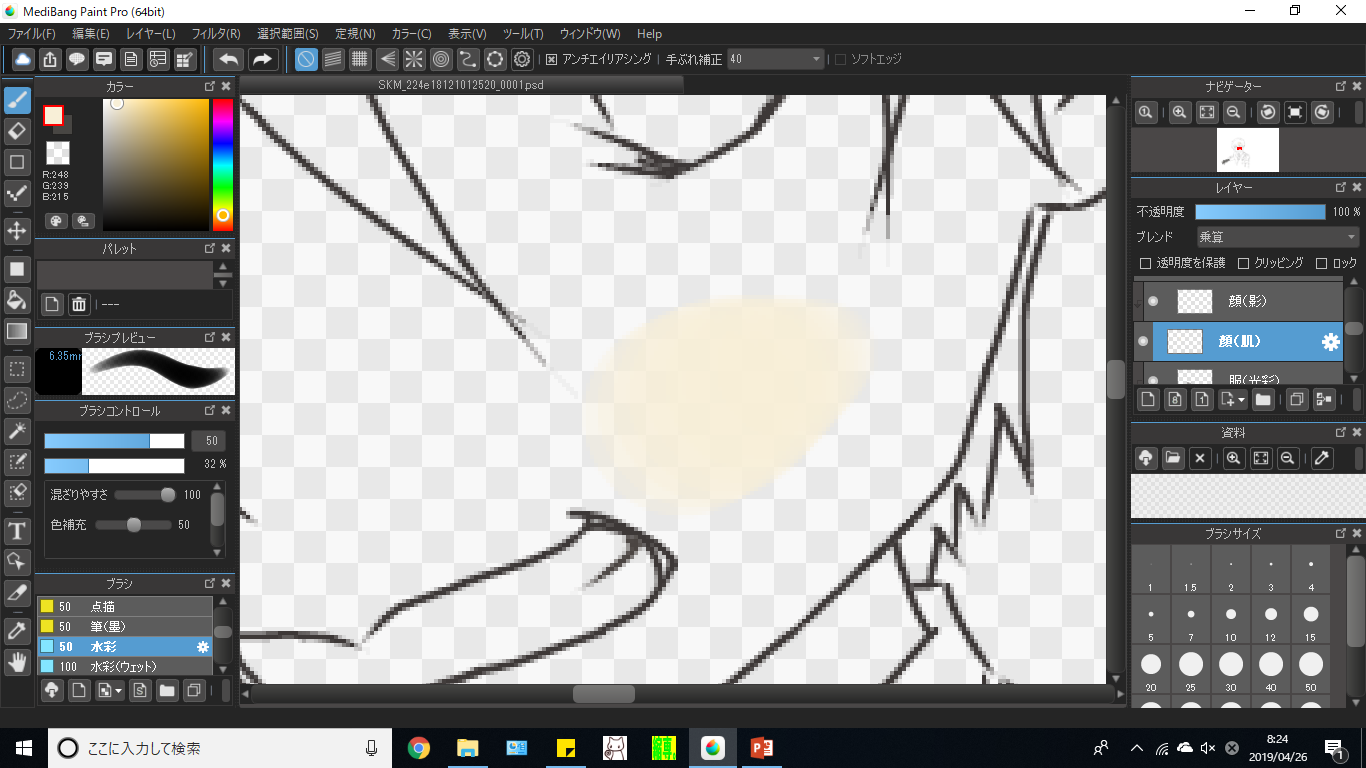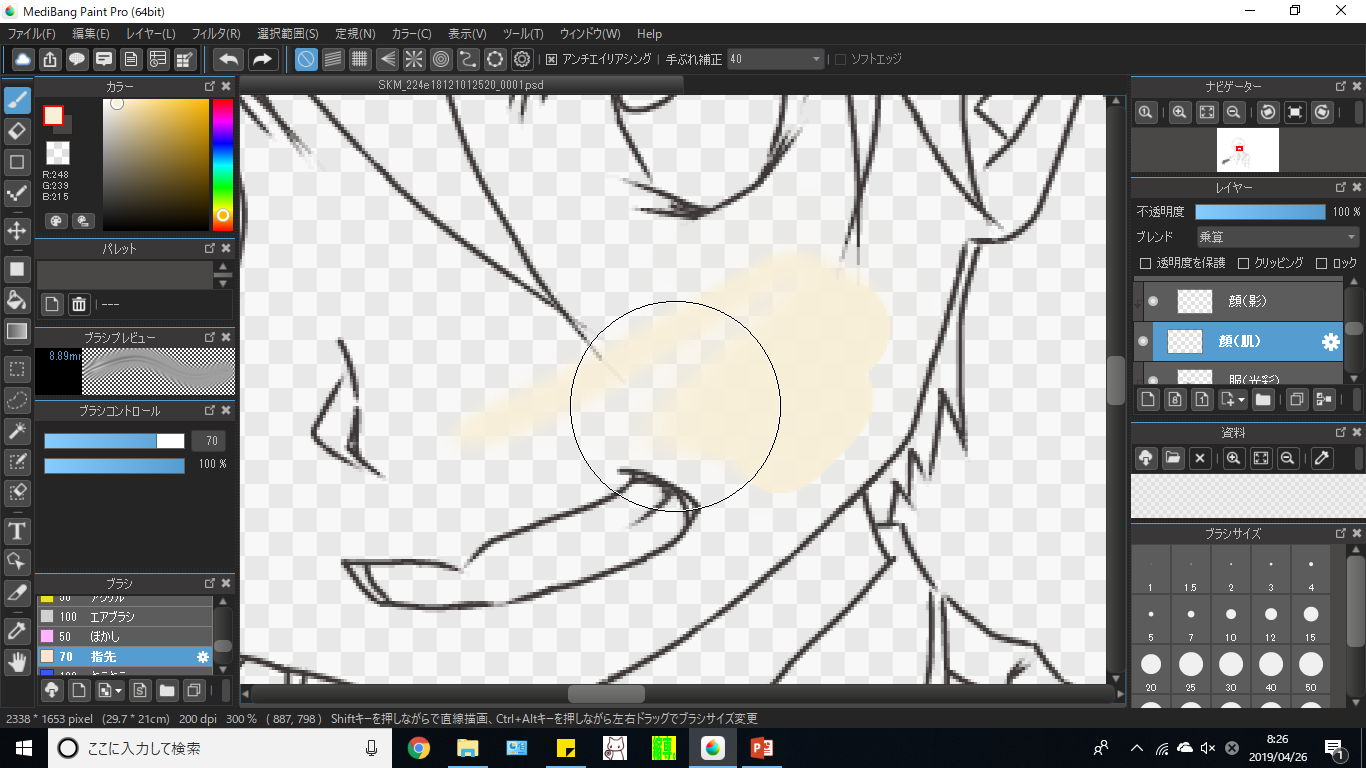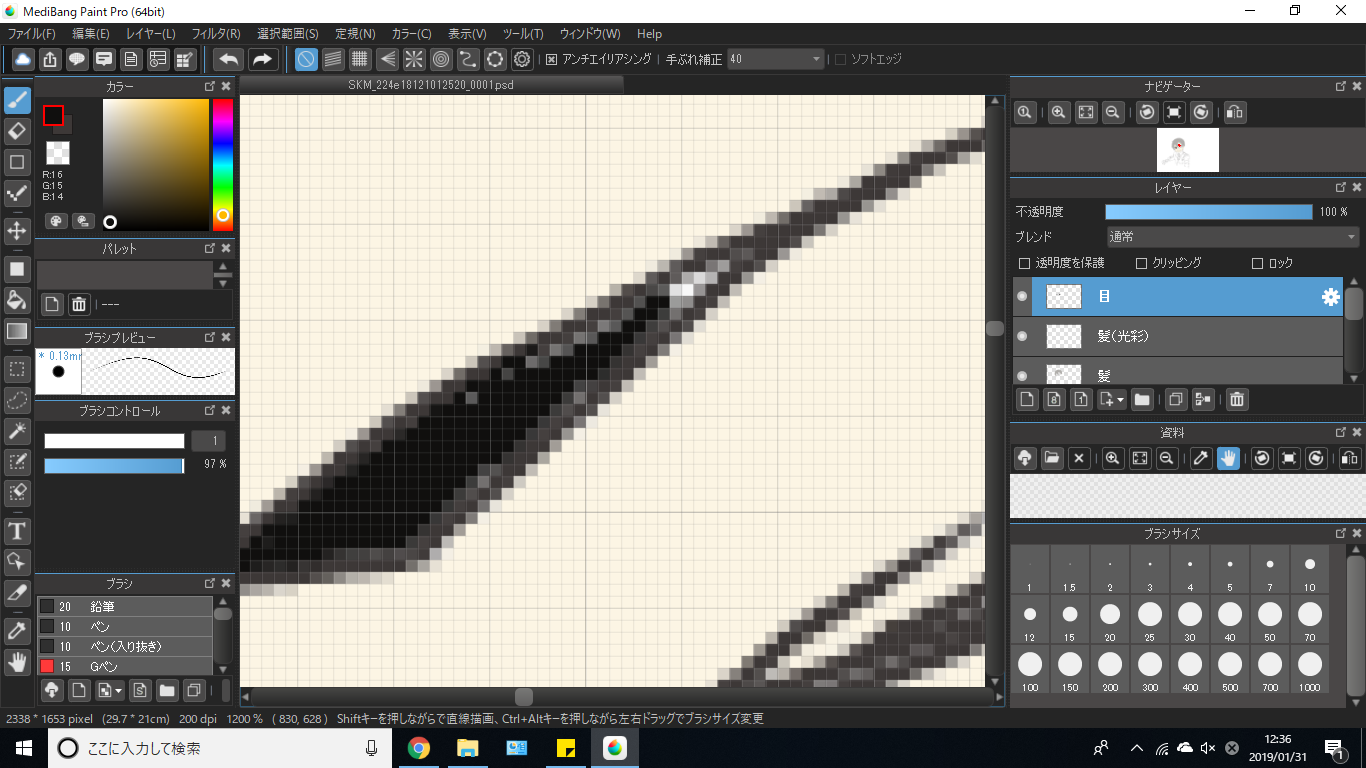やまなし若者サポートステーション野中です。(^-^)
4月もあとわずかですね!昼間は汗が出るほど気温も上がってきました。(^_^;)
さて、久しぶりの投稿ですが・・・(^_^;)
前回から趣味で描いているイラストをデジタル化していく
ということで、新シリーズを記事にしています!
前回の記事:【やまサポ】趣味のイラスト報告
グラフィックソフトの紹介と趣味の報告を書いています。(^-^)
前回は、ペンによる線画で輪郭を描きました。

今回は、色の塗り(着色)を行いました。(^-^)
メディバンペイント(MediBang Paint)では、
Windowsにプリインストールされている「ペイント」にある
塗りつぶしツールのように、線で囲まれた範囲内に色を付けたり、
イラストソフトでお馴染みの、レイヤーで分けたイラストの
選択したレイヤーだけ色を付けるクリッピング機能もあります。
なんと!この機能は、レイヤーからはみ出したり、重なっていても
選択レイヤーだけに色を付けられるんです!
レイヤー分けして作業すると、作業が分けられて便利!
また、色の塗り方もたくさんあるので紹介していきます。
個人的には、ここでかなり悩みました(^_^;)
【ペン】
通常のペンでの着色です。ペンタブを使う方は、力の入れ加減で線や色に
強弱をつけることができるようです。
私はマウスなので・・・(^_^;)
【エアブラシ】
スプレーで吹いたような着色を表現できます。
【水彩】
水彩絵の具のようなにじみや筆感をを表現できます。
なんと、重ね塗りをすると下の色の影響を受けて、混色することができます。
【指先】
指で線や色を引っ張って擦ったような表現ができます。
【ぼかし】
描いた線や色を淡くぼかすことができます。
他にもいろんなツールがあり、着色によってイラストの表現が
変わっていくので、難しさと大切さを痛感しました。
着色作業では、レイヤーとイラスト作業を以下のように分けてみました!(^-^)
●「線画」 :ペンによる線画を作成、輪郭線を残すために1番上のレイヤー
●「髪(光彩)」:「髪」で着色した上に、影部を着色
●「髪」 :ベースのレイヤーで、髪全体の着色
●「顔(影)」:「髪」で着色した上に、影部を着色
●「顔(肌)」:ベースのレイヤーで、顔全体の着色
・
・
・
●「下書き」:手書きのラフ・イラストの画像データを挿入
つづく